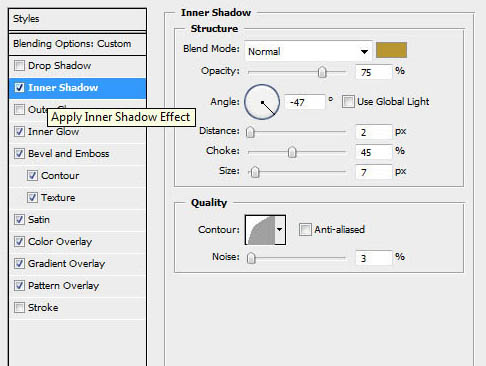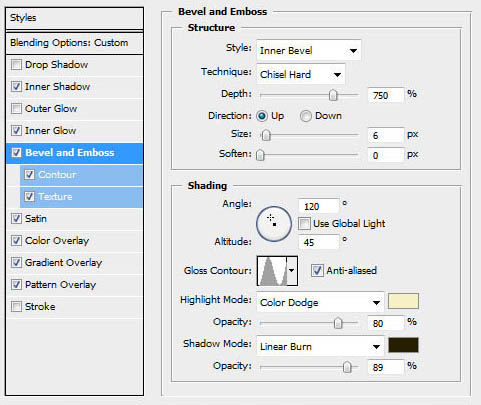合成结满梦幻金苹果果树图片的PS教程
十一、添加下图所示的图层样式。
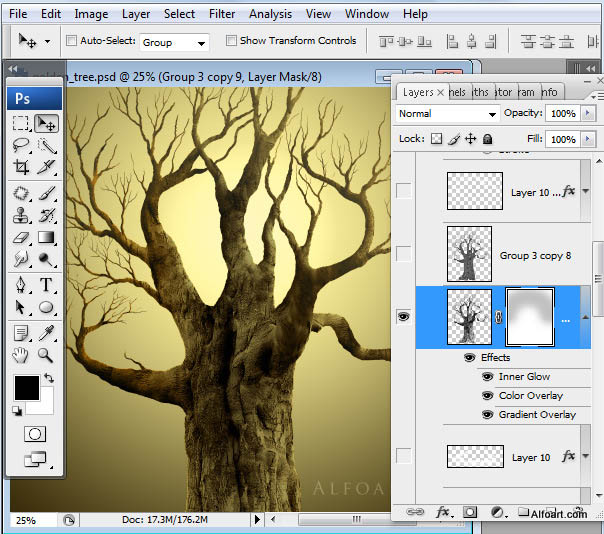
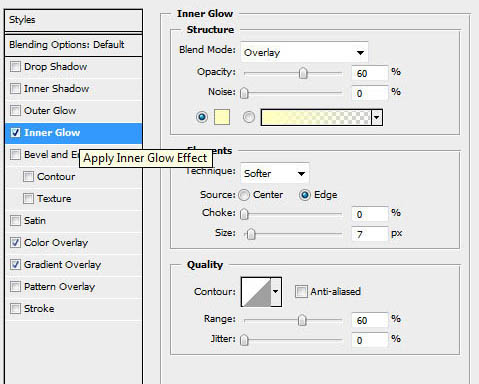
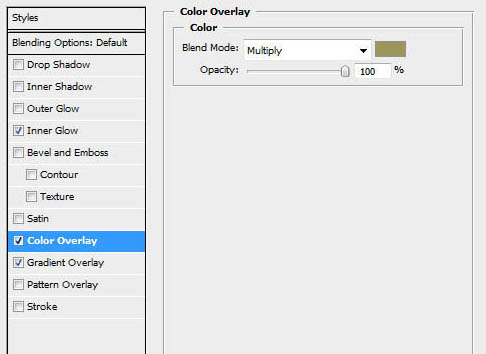
十二、把当前图层复制一层,清除图层样式后执行:滤镜 > 素描 > 铬黄。

十三、把当前图层混合模式改为“颜色减淡”,增强表面的纹理。
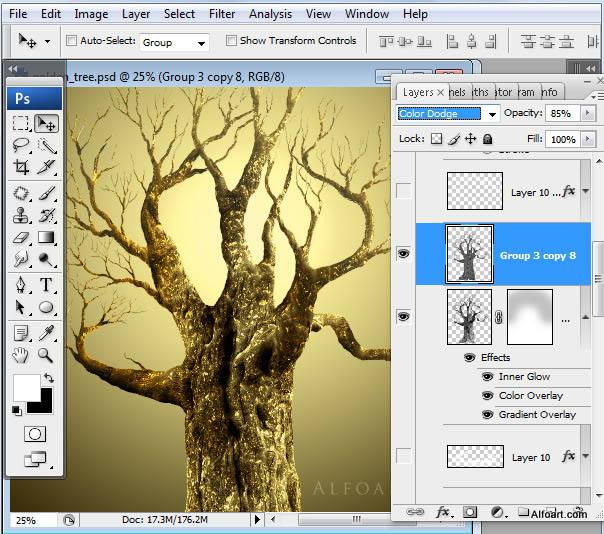
十四、打开天空素材,拖进来,适当调整好大小和位置。去色后把图层混合模式改为“叠加”,不透明度改为:60%,效果如下图。

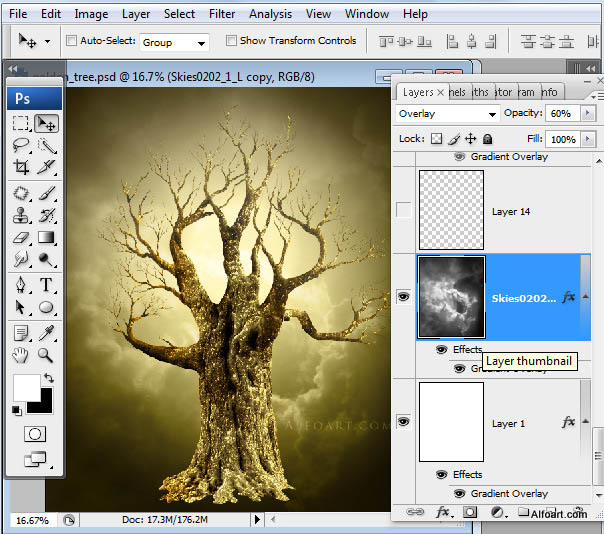
十五、给天空图层添加图层样式,选择渐变叠加,如下图。

十六、新建一个图层,用椭圆选框工具再图层底部绘制一个半圆形选区,适当羽化后填充白色,然后添加图层样式,设置渐变叠加,颜色设置为黄色至棕色,如下图。
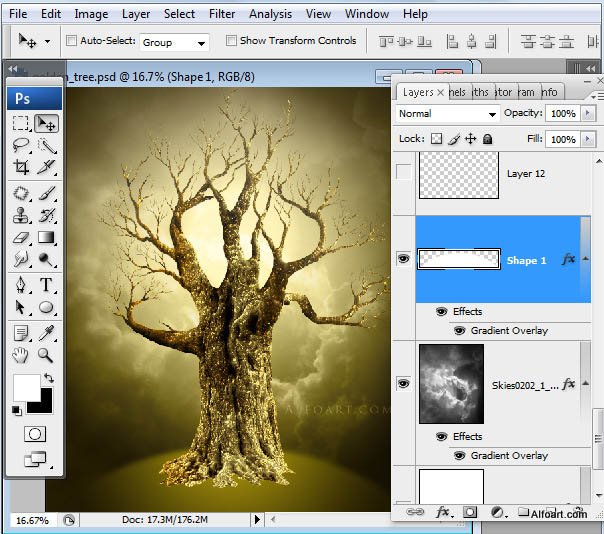
十七、选择自带的星光笔刷,再调出画笔设置面板,参数设置如下图,然后在树周围刷上星光笔刷。
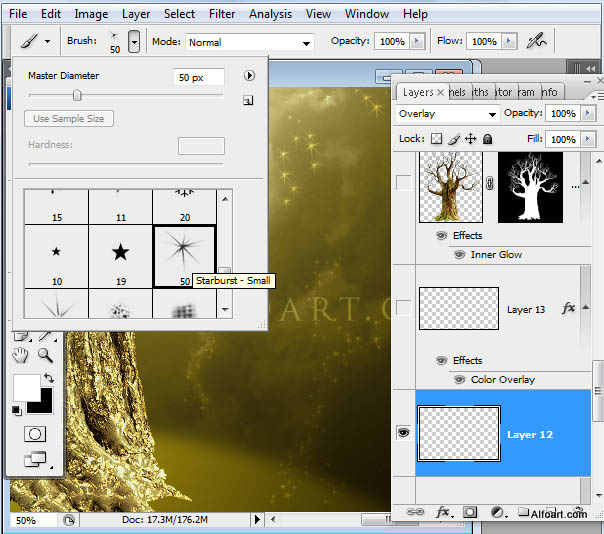

十八、刷上一些小点笔刷。
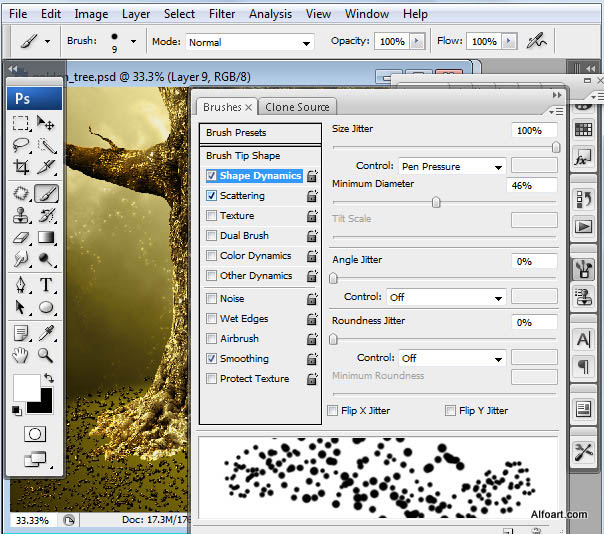
十九、为小点图层添加图层样式,参数设置如下图。